Để nhóm các ứng dụng có cùng nhu cầu, mục đích sử dụng trên iPhone, chúng ta sẽ tạo nhóm thư mục. Điều này sẽ giúp màn hình chính trên iPhone gọn hơn, thay vì hiển thị hết các biểu tượng ứng dụng. Và nếu thiết bị iOS của bạn đã jailbreak thì có thể cài tweak Zenith để nhóm các ứng dụng vào chung một biểu tượng.
Thay vì tạo nhiều thư mục nhóm để gộp các ứng dụng, thì giờ đây người dùng sẽ gộp 5 ứng dụng vào chung 1 biểu tượng. Như vậy màn hình chính trên iPhone sẽ gọn hàng hơn, không hiển thị rõ biểu tượng ứng dụng gộp bên trong.
- Cách di chuyển nhiều ứng dụng cùng lúc trên iPhone
- Cách chỉnh giao diện thư mục iPhone
- Làm thế nào để ẩn ứng dụng trên màn hình iPhone?
Hướng dẫn nhóm ứng dụng trên iPhone
Bước 1:
Tinh chỉnh Zenith có thể tải và trải nghiệm miễn phí từ kho lưu trữ Hackyouriphone, trước khi mua bản chính thức. Bạn truy cập vào Cydia rồi nhấn vào tab Sources, nhấn tiếp vào mục Add rồi thêm repo http://repo.hackyouriphone.org. Nhấn Add Source để lưu lại.
Sau đó tìm tinh chỉnh Zenith để cài trên thiết bị.
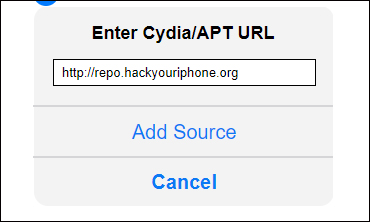
Bước 2:
Sau khi cài đặt xong người dùng vào phần Settings chọn tinh chỉnh Zenith để thay đổi các thiết lập. Trong giao diện thiết lập bạn sẽ có các tùy chỉnh bao gồm:
- Enable: bật hoặc tắt tinh chỉnh.
- Visual Indicator: chọn nội dung trình bày trực quan khi sắp xếp ứng dụng trên màn hình.
- Spotlight access: cử chỉ mở ngăn xếp ứng dụng gồm vuốt lên/ xuống hoặc nhấn vào thanh trạng thái.
- Close on app launch: đóng các ứng dụng nhỏ lồng với nhau sau khi mở.
- Allow creation of new stacks: cho phép tạo ngăn xếp ứng dụng mới.
- Tap anywahre to collapsde icon: nhấn vào bất cứ đâu trên màn hình để thu gọn biểu tượng.
- Aggregate badges: huy hiệu thông báo tổng hợp trên biểu tượng đầu tiên của ngăn xếp.
- Collapse on home button press: thu nhỏ lại ngăn xếp bằng cách nhấn nút Home.
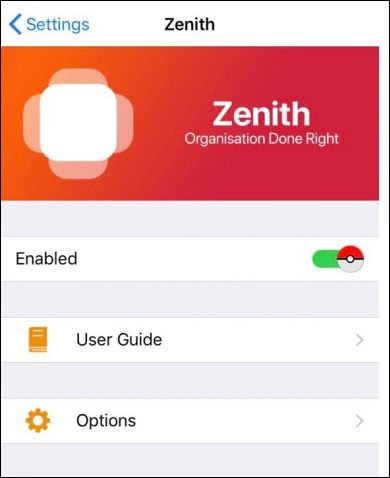
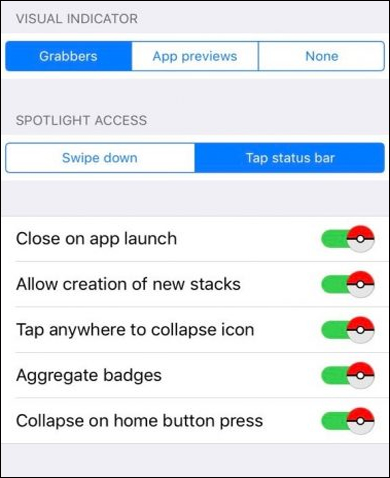
Bước 2:
Sau khi bạn lựa chọn mục nào muốn dùng thì quay lại màn hình chính trên iPhone để tiến hành gộp ứng dụng. Chúng ta sẽ vuốt lên hoặc vuốt xống biểu tượng ứng dụng để mở rộng danh sách ứng dụng cần dùng.
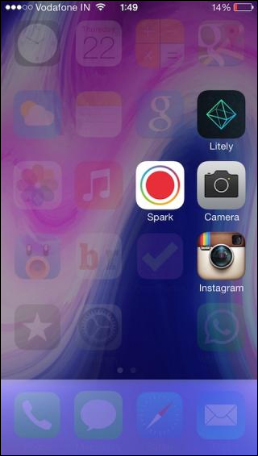
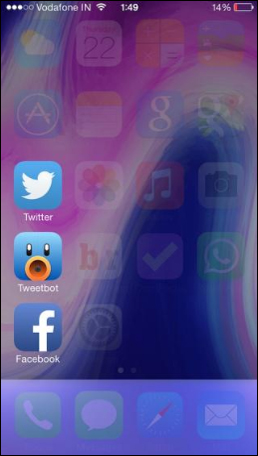
Trong trường hợp không gian còn trống thì nhấn vào biểu tượng dấu cộng để chuyển sang giao diện lựa chọn ứng dụng muốn thêm vào cùng 1 nhóm.
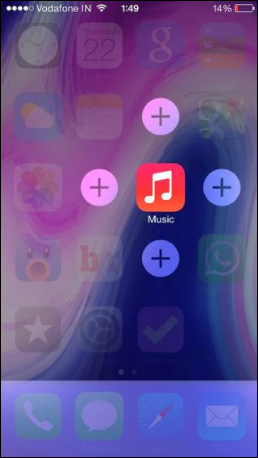
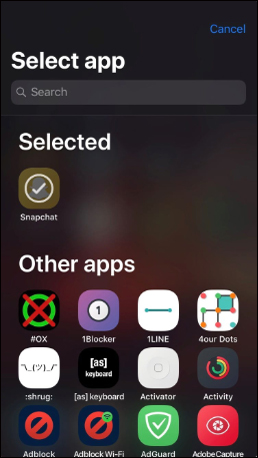
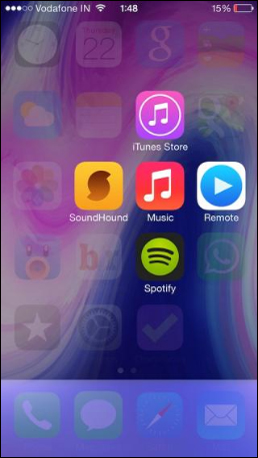
Với tinh chỉnh Zenith trên iPhone, màn hình chính sẽ gọn hơn rất nhiều thay vì các thư mục nhóm ứng dụng như trước đây. Người dùng có thể lựa chọn những ứng dụng để thêm vào cùng một biểu tượng.
Xem thêm:
- Làm sao để tạo mới, đổi tên, xóa thư mục trên iPhone/iPad?
- Cách khóa ứng dụng trên iPhone không cần Jailbreak
- Cách tải file trên iPhone bằng Siri Shortcuts
Chúc các bạn thực hiện thành công!
 Công nghệ
Công nghệ  AI
AI  Windows
Windows  iPhone
iPhone  Android
Android  Học IT
Học IT  Download
Download  Tiện ích
Tiện ích  Khoa học
Khoa học  Game
Game  Làng CN
Làng CN  Ứng dụng
Ứng dụng 






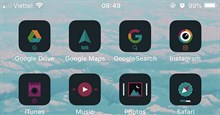











 Linux
Linux  Đồng hồ thông minh
Đồng hồ thông minh  macOS
macOS  Chụp ảnh - Quay phim
Chụp ảnh - Quay phim  Thủ thuật SEO
Thủ thuật SEO  Phần cứng
Phần cứng  Kiến thức cơ bản
Kiến thức cơ bản  Lập trình
Lập trình  Dịch vụ công trực tuyến
Dịch vụ công trực tuyến  Dịch vụ nhà mạng
Dịch vụ nhà mạng  Quiz công nghệ
Quiz công nghệ  Microsoft Word 2016
Microsoft Word 2016  Microsoft Word 2013
Microsoft Word 2013  Microsoft Word 2007
Microsoft Word 2007  Microsoft Excel 2019
Microsoft Excel 2019  Microsoft Excel 2016
Microsoft Excel 2016  Microsoft PowerPoint 2019
Microsoft PowerPoint 2019  Google Sheets
Google Sheets  Học Photoshop
Học Photoshop  Lập trình Scratch
Lập trình Scratch  Bootstrap
Bootstrap  Năng suất
Năng suất  Game - Trò chơi
Game - Trò chơi  Hệ thống
Hệ thống  Thiết kế & Đồ họa
Thiết kế & Đồ họa  Internet
Internet  Bảo mật, Antivirus
Bảo mật, Antivirus  Doanh nghiệp
Doanh nghiệp  Ảnh & Video
Ảnh & Video  Giải trí & Âm nhạc
Giải trí & Âm nhạc  Mạng xã hội
Mạng xã hội  Lập trình
Lập trình  Giáo dục - Học tập
Giáo dục - Học tập  Lối sống
Lối sống  Tài chính & Mua sắm
Tài chính & Mua sắm  AI Trí tuệ nhân tạo
AI Trí tuệ nhân tạo  ChatGPT
ChatGPT  Gemini
Gemini  Điện máy
Điện máy  Tivi
Tivi  Tủ lạnh
Tủ lạnh  Điều hòa
Điều hòa  Máy giặt
Máy giặt  Cuộc sống
Cuộc sống  TOP
TOP  Kỹ năng
Kỹ năng  Món ngon mỗi ngày
Món ngon mỗi ngày  Nuôi dạy con
Nuôi dạy con  Mẹo vặt
Mẹo vặt  Phim ảnh, Truyện
Phim ảnh, Truyện  Làm đẹp
Làm đẹp  DIY - Handmade
DIY - Handmade  Du lịch
Du lịch  Quà tặng
Quà tặng  Giải trí
Giải trí  Là gì?
Là gì?  Nhà đẹp
Nhà đẹp  Giáng sinh - Noel
Giáng sinh - Noel  Hướng dẫn
Hướng dẫn  Ô tô, Xe máy
Ô tô, Xe máy  Tấn công mạng
Tấn công mạng  Chuyện công nghệ
Chuyện công nghệ  Công nghệ mới
Công nghệ mới  Trí tuệ Thiên tài
Trí tuệ Thiên tài